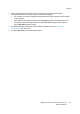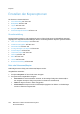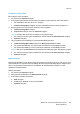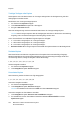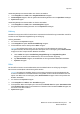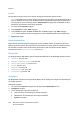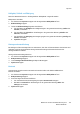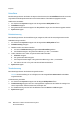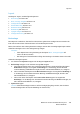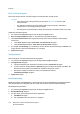Operation Manual
Table Of Contents
- Inhalt
- Sicherheit
- Funktionen
- Installation und Einrichtung
- Drucken
- Drucken - Überblick
- Zulässiges Druckmaterial
- Einlegen der Druckmaterialien
- Bedrucken von Spezialmedien
- Auswählen der Druckoptionen
- Beidseitiges Bedrucken von Papier
- Auswählen von Druckmaterial
- Drucken mehrerer Seiten auf ein Blatt (Mehrfachnutzen)
- Drucken von Broschüren
- Farbkorrektur
- Drucken in Schwarzweiß
- Deckblätter
- Leerblätter
- Sonderseiten
- Skalierung
- Aufdrucke
- Spiegeln von Seiten (Windows)
- Erstellen und Speichern benutzerdefinierter Formate
- Benachrichtigung bei Auftragsende (Windows)
- Drucken von einem USB-Datenträger
- Drucken vom Kartenleser
- Spezielle Auftragsarten
- Kopieren
- Scannen
- Fax
- Wartung
- Fehlerbehebung
- Steuerpultmeldungen
- Allgemeine Fehlerbehebung
- Beseitigen von Materialstaus
- Staus in Behälter 1, 2, 3 oder 4
- Staus in der Zusatzzufuhr
- Staus am Vorlageneinzug
- Staus an der Abdeckung A
- Staus an der Abdeckung B
- Staus an der Abdeckung C
- Staus im Duplexmodul D
- Staus an der Abdeckung E
- Staus am integrierten Office-Finisher
- Staus am Office-Finisher LX
- Locherstaus am Office-Finisher LX
- Beheben von Materialstaus
- Heftklammerstaus
- Probleme mit der Druckqualität
- Probleme beim Kopieren und Scannen
- Probleme beim Faxbetrieb
- Hilfe
- Technische Daten
- Gesetzliche Bestimmungen
- Recycling und Entsorgung
- Index
Kopieren
WorkCentre 7120/7125 Multifunktionssystem
Benutzerhandbuch
109
Layout
Das Register "Layout" enthält folgende Optionen:
• Buchvorlage auf Seite 109
• Buch, 2-seitige Ausgabe auf Seite 110
• Vorlagenformat auf Seite 110
• Randausblendung auf Seite 110
• Bildverschiebung auf Seite 111
• Bilddrehung auf Seite 112
• Spiegeln/Negativ auf Seite 112
• Vorlagenausrichtung auf Seite 112
Buchvorlage
Beim Kopieren von Büchern, Zeitschriften oder anderen gebundenen Vorlagen können entweder die
linke oder die rechte Seite oder beide Seiten auf ein Blatt kopiert werden.
Bücher, Zeitschriften oder andere gebundene Vorlagen müssen über das Vorlagenglas kopiert werden.
Gebundene Vorlagen nicht in den Vorlageneinzug einlegen.
Hinweise:
• Diese Option kann nicht gleichzeitig mit der Option Buch, 2-seitige Ausgabe auf
Seite 110 aktiviert werden.
• Bei Vorlagen auf Sonderformaten erfolgt die Einteilung in die beiden Seiten nicht exakt.
Gebundene Vorlagen kopieren:
1. Am Touchscreen Kopieren antippen und das Register Layout öffnen.
2. Buchvorlage antippen. In der nächsten Anzeige Ein antippen.
a. Zum Kopieren beider Seiten einer geöffneten Buchvorlage in Seitenreihenfolge die Option
Beide Seiten antippen. Zur Angabe des Bundstegs, d. h. des Betrags, der den Abstand
zwischen Bindung und Bildbereich angibt, die Plus- oder Minusschaltfläche (+/–) antippen.
b. Soll nur die linke Seite kopiert werden Nur linke Seite antippen. Zur Angabe des Bundstegs, d.
h. des Betrags, der den Abstand zwischen Bindung und Bildbereich angibt, die Plus- oder
Minusschaltfläche (+/–) antippen.
c. Soll nur die rechte Seite kopiert werden Nur rechte Seite antippen. Zur Angabe des
Bundstegs, d. h. des Betrags, der den Abstand zwischen Bindung und Bildbereich angibt, die
Plus- oder Minusschaltfläche (+/–) antippen.
3. Speichern antippen.
Hinweis: Gebundene Vorlagen müssen so auf das Vorlagenglas gelegt werden, dass die Seiten
horizontal ausgerichtet sind (siehe Abbildung am Touchscreen).